Microsoftアカウントで2要素認証を有効にしたら、IS12T(Windows Phone)のMarketplaceでのアプリのアップデート時にサインイン画面が表示されるようになりました。この画面で通常のパスワードを入力しても認証不可となってしまうので、新しいアプリパスワードを確認して入力する必要があります。
- Microsoftアカウントへサインインします。
- 概要にあるセキュリティ情報を開きます。
- アプリパスワードの下にある新しいアプリ パスワードの作成をクリックします。
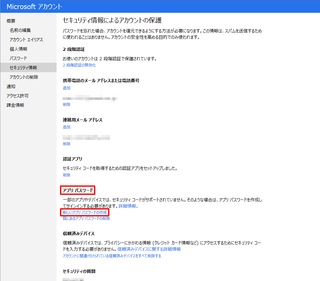
- 表示されたパスワードをアプリのサインイン画面で入力します。
以上の手順でアップデート時にサインインの画面が表示されなくなります。
nexus 7のメールアプリでもOutlook.comへのサインインが出来ず、メールが受信出来なくなっていましたので、同様にアプリパスワードを設定しました。
iPhoneは持っていないのですが、アプリでサインインできなくなった場合は、同様の手順で解決すると思います。
スマートフォンやタブレットを紛失したとか、盗難にあったという場合は、既にあるアプリ パスワードの削除をクリックして、Microsoftアカウントへサインインできないように対処することになると思います。
コメント